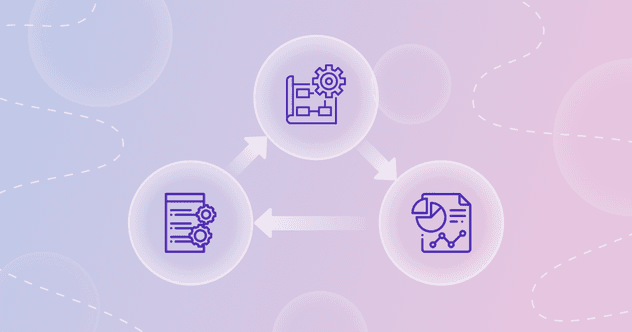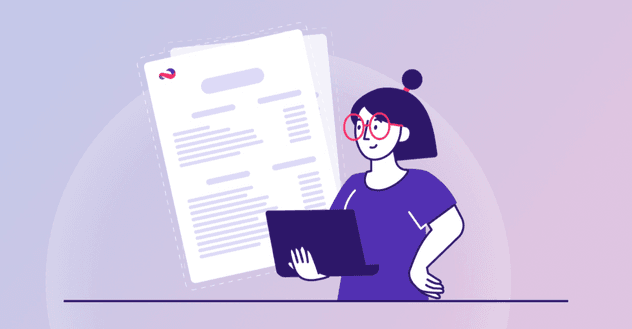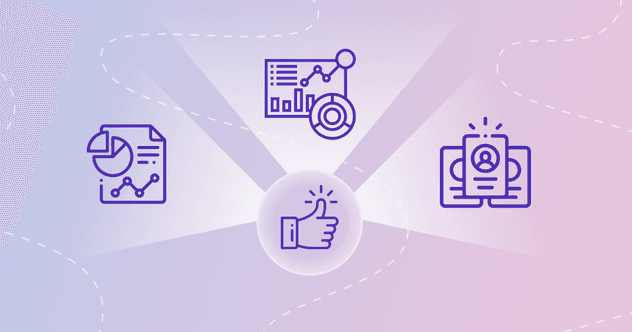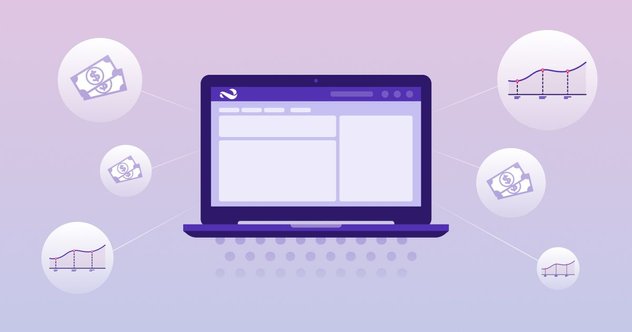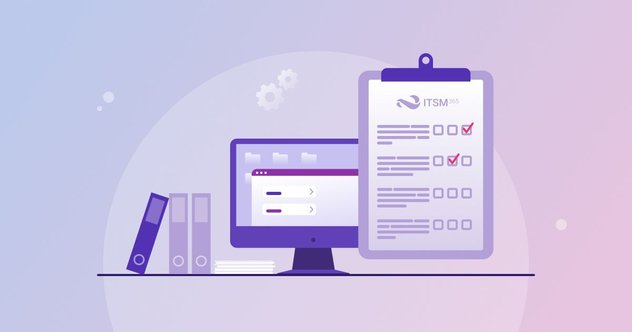«Не забудь!» Как ITSM 365 помогает делать все вовремя
3 мин читать
В потоке рабочих задач легко пропустить или забыть что-то важное. Расскажу о том, как этого избежать с помощью ITSM 365.
В чем проблема
Рассмотрим кейс: директор компании Петр в понедельник просит Марину, руководителя подразделения, подготовить к пятнице план по развитию ее отдела.
Марина понимает, что начать формировать план лучше заранее, а в пятницу уже отнести его Петру.
Чтобы не держать в голове все важные даты, Марина может зафиксировать их в to-do-листе, записать в блокнот или приклеить на монитор новый стикер.
Но блокнот или стикер сами о задачах не напомнят, а на работу в другом приложении тратится дополнительное время.
Подключаем «напоминалки»
Ничего не забыть помогут автоматические напоминания, которые могут быть реализованы в ITSM 365 с помощью настроек платформы. С их помощью в ITSM 365 можно настроить, кого и когда предупредить о важных запланированных задачах.
Петр создает задачу на Марину с просьбой подготовить план и сразу добавляет напоминалку, которая «прилетит» за два дня до дедлайна. Он знает, что Марина загружена и ей нужно помочь не забыть о задаче.
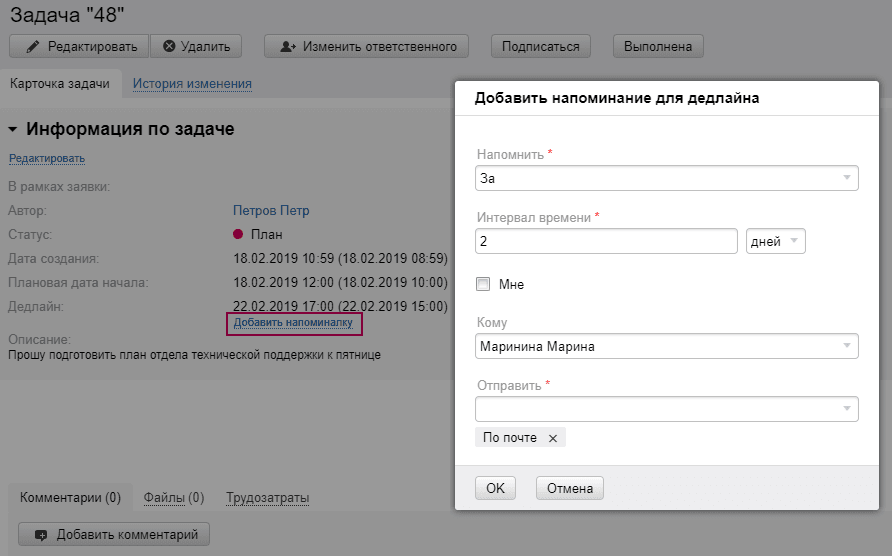
Марина видит новую задачу с напоминалкой и сразу создает дополнительную на пятницу, чтобы вовремя отнести план директору.
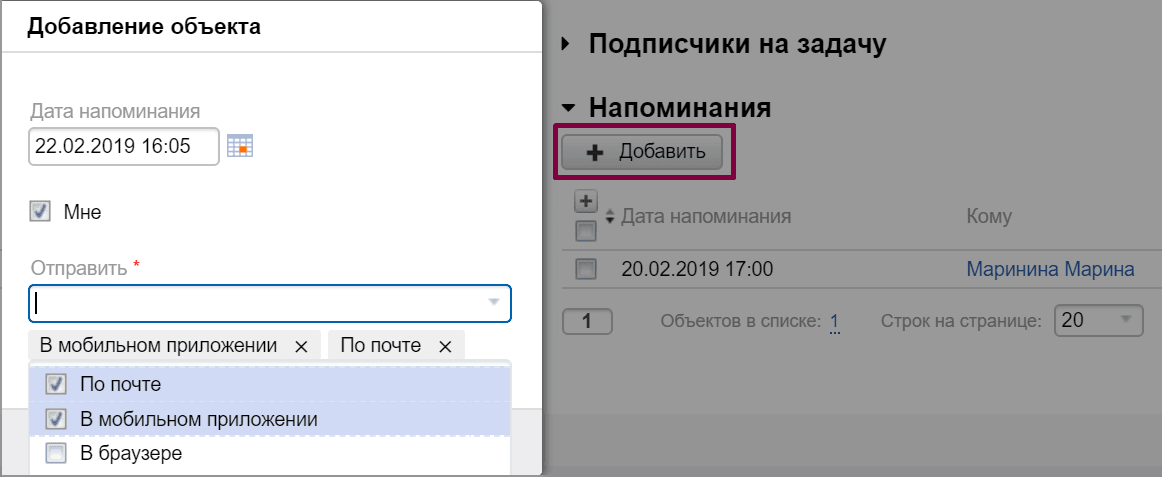
Когда наступит указанная дата и время, ИТ-система напомнит Марине о задаче по тем каналам, которые она выбрала: по почте, в мобильном приложении или браузере.
Вы спросите, а как же процесс эскалации, с помощью которого ответственному и его руководителю приходит уведомление о приближении дедлайна?Все верно, эскалация по-прежнему работает. Напоминания дополняют эскалацию, позволяя сотруднику выбрать, кого и когда оповещать по конкретной задаче.
В чем плюсы напоминаний
- Работа в одной ИТ-системе со своими задачами и напоминаниями.
- Настройка удобного для сотрудника времени для оповещения.
- Возможность задать интервал относительно дедлайна и не указывать точное время напоминания.
- Возможность создать несколько напоминаний для одной задачи.
- Выбор, кому нужно напомнить: себе или другому сотруднику.
А для заявок подойдет?
Напоминания настраиваются не только для задач. Их можно использовать при работе с заявками, запросами на изменение, проблемами, а также с соглашениями. Например, чтобы не пропустить, когда срок соглашения подходит к концу.
Как получить «напоминалки»
Не держите в голове то, что можно поручить ITSM 365. Используйте напоминалки!
Напишите в нашу техническую поддержку, и мы расскажем, как такие настройки могут быть реализованы на вашем стенде, а также проконсультируем по любым возникшим вопросам.